Photoshop多种方法调出黑白主题风格的人像(2)
文章来源于 未知,感谢作者 修图系 给我们带来经精彩的文章!2、去色和色相饱和度
在色相饱和度中将色相滑块滑至最左,画面会变为黑白。
色相/饱和度的快捷键是Ctrl+U,去色的快捷键是Ctrl+Shift+U,且两者效果完全一致,我们就粗暴的认为去色是直接将色相饱和度中的色相直接拉至最左的操作。
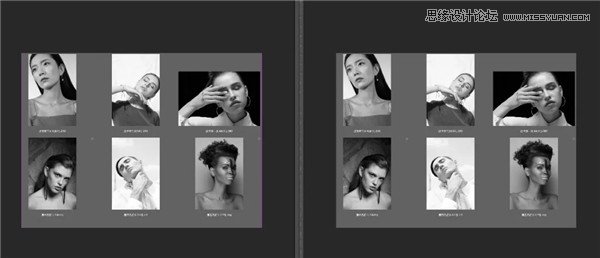
左边为去色操作,右边在色相饱和度中将色相滑块拉至最左。效果一毛一样,
从上面的图上看,感觉灰度模式和去色操作转的黑白看上去并没有什么不同。
所以我们拿出色块图来看看效果(下面只用去色操作来演示)
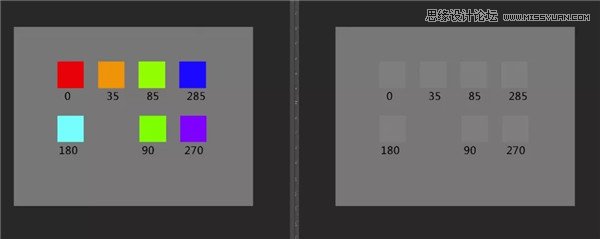
不管色块原来是什么颜色(饱和度和明度相同),转成黑白后,变成了同样的灰度,不同于灰度模式转的黑白效果,不同角度的色彩,会呈现不同的灰度。
这样的效果就导致了,原本色彩对比很强烈的图像,在用这种方法转成黑白以后,画面会变灰。
3、黑白渐变映射
黑白渐变映射是一种使用率非常高的转黑白的手段。
最好的方法是新建一个渐变映射调整层,方便修改。
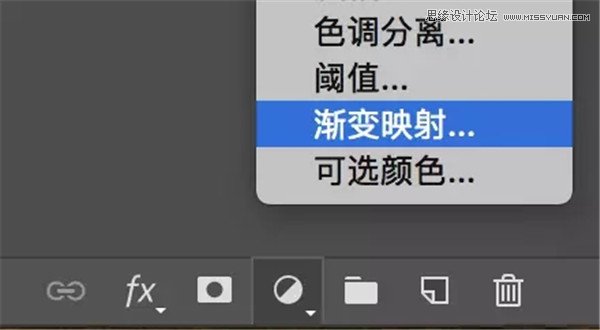
执行黑白渐变映射的时候有个小习惯推荐给大家:
无论你的前后景色是什么,先按一下D,再按一下X,再执行渐变映射操作,出来的渐变映射就是纯黑白。
如果在弹出来的窗口,选择默认预设中的第二个,这个并不是纯黑白渐变映射。
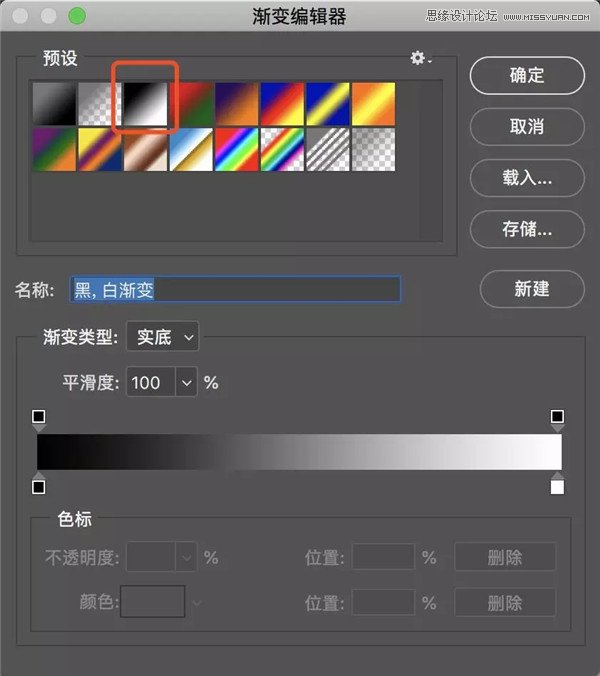
我们点一下左边的色标看一下拾色器:

看,这是一个带有一丢丢红的黑,并不是纯黑。
不想跳转的,小编一句话总结,黑白渐变映射会让图片在转成黑白的时候把暗的地方弄的更暗,亮的更亮,从而增加画面的变成黑白的对比度。
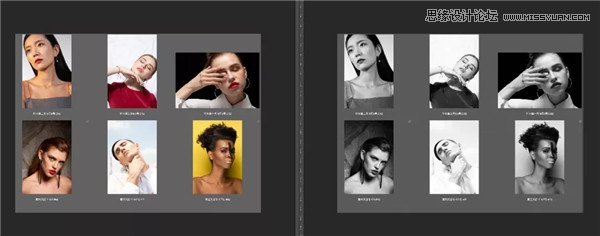
对比上面的去色效果,黑白渐变映射的效果不像去色那么灰,而且增加的对比度舒适,为效果加分,所以这个方法广泛被大家使用。
一个小技巧:
在使用黑白渐变映射的时候,如果不想要附带增加对比度的效果,可以将图层混合模式改为颜色或饱和度
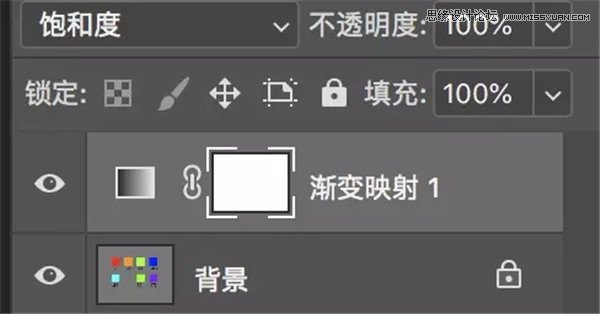
如果自己对对比度的把握不好,觉得黑边渐变映射的效果很好,但是不想要黑白效果,可以将图层混合模式改为明度:
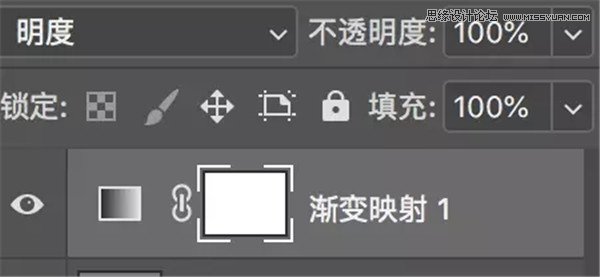
如果还想要更强烈的对比度,可以将图层混合模式改为柔光:
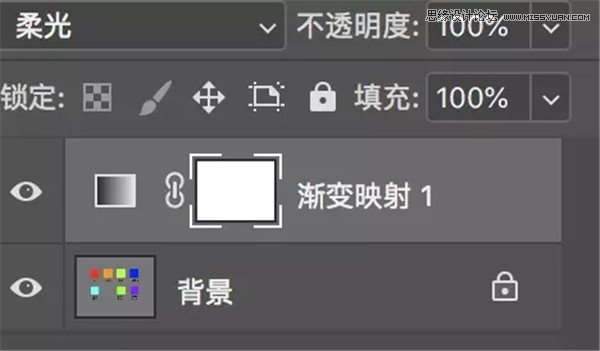
 情非得已
情非得已
-
 Photoshop制作唯美可爱的女生头像照片2020-03-17
Photoshop制作唯美可爱的女生头像照片2020-03-17
-
 Photoshop快速给人物添加火焰燃烧效果2020-03-12
Photoshop快速给人物添加火焰燃烧效果2020-03-12
-
 Photoshop调出人物写真甜美通透艺术效果2020-03-06
Photoshop调出人物写真甜美通透艺术效果2020-03-06
-
 Photoshop保留质感修出古铜色人像皮肤2020-03-06
Photoshop保留质感修出古铜色人像皮肤2020-03-06
-
 Photoshop制作模特人像柔润的头发效果2020-03-04
Photoshop制作模特人像柔润的头发效果2020-03-04
-
 古风效果:用PS调出外景人像中国风意境效果2019-11-08
古风效果:用PS调出外景人像中国风意境效果2019-11-08
-
 插画效果:用PS把风景照片转插画效果2019-10-21
插画效果:用PS把风景照片转插画效果2019-10-21
-
 胶片效果:用PS调出人像复古胶片效果2019-08-02
胶片效果:用PS调出人像复古胶片效果2019-08-02
-
 素描效果:用PS制作人像彩色铅笔画效果2019-07-12
素描效果:用PS制作人像彩色铅笔画效果2019-07-12
-
 后期精修:用PS给人物皮肤均匀的磨皮2019-05-10
后期精修:用PS给人物皮肤均匀的磨皮2019-05-10
-
 Photoshop利用素材制作炫丽的科技背景2021-03-11
Photoshop利用素材制作炫丽的科技背景2021-03-11
-
 Photoshop使用中性灰磨皮法给人像精修2021-02-23
Photoshop使用中性灰磨皮法给人像精修2021-02-23
-
 Photoshop制作水彩风格的风景图2021-03-10
Photoshop制作水彩风格的风景图2021-03-10
-
 Photoshop制作创意的文字排版人像效果2021-03-09
Photoshop制作创意的文字排版人像效果2021-03-09
-
 Photoshop制作逼真的投影效果2021-03-11
Photoshop制作逼真的投影效果2021-03-11
-
 Photoshop制作故障干扰艺术效果2021-03-09
Photoshop制作故障干扰艺术效果2021-03-09
-
 Photoshop制作被切割的易拉罐效果图2021-03-10
Photoshop制作被切割的易拉罐效果图2021-03-10
-
 Photoshop制作人物支离破碎的打散效果2021-03-10
Photoshop制作人物支离破碎的打散效果2021-03-10
-
 Photoshop制作人物支离破碎的打散效果
相关文章752021-03-10
Photoshop制作人物支离破碎的打散效果
相关文章752021-03-10
-
 Photoshop制作水彩风格的风景图
相关文章1832021-03-10
Photoshop制作水彩风格的风景图
相关文章1832021-03-10
-
 Photoshop制作创意的文字排版人像效果
相关文章1802021-03-09
Photoshop制作创意的文字排版人像效果
相关文章1802021-03-09
-
 Photoshop使用中性灰磨皮法给人像精修
相关文章1932021-02-23
Photoshop使用中性灰磨皮法给人像精修
相关文章1932021-02-23
-
 Photoshop快速的增加写实人像的质感
相关文章7502020-10-10
Photoshop快速的增加写实人像的质感
相关文章7502020-10-10
-
 Photoshop制作唯美可爱的女生头像照片
相关文章8162020-03-17
Photoshop制作唯美可爱的女生头像照片
相关文章8162020-03-17
-
 Photoshop快速给黑白人像照片上色
相关文章7582020-03-12
Photoshop快速给黑白人像照片上色
相关文章7582020-03-12
-
 骷髅头像:PS制作人像X光影像效果
相关文章8862020-03-11
骷髅头像:PS制作人像X光影像效果
相关文章8862020-03-11
